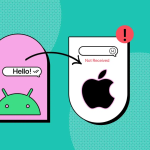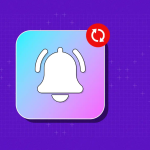Θέλατε ποτέ να επαναλαμβάνετε βίντεο στο YouTube, όπως τα αγαπημένα σας κομμάτια σε μια εφαρμογή ροής μουσικής; Λοιπόν, μπορείς. Σε αυτόν τον οδηγό, θα εξηγήσω πώς μπορείτε να επαναφέρετε ένα βίντεο και μια λίστα αναπαραγωγής YouTube στο iPhone, το iPad ή το Mac σας. Ως μπόνους, θα μοιραστώ επίσης μια συμβουλή σχετικά με την επαναφορά συγκεκριμένων ενοτήτων ενός βίντεο. Χωρίς άλλη καθυστέρηση, ας βουτήξουμε αμέσως!
Πώς να κάνετε επαναφορά ενός βίντεο YouTube σε iPhone ή iPad
Εκκινήστε την εφαρμογή YouTube → Αναπαραγωγή του βίντεο που θέλετε.
Πατήστε το εικονίδιο Ρυθμίσεις.
Επιλέξτε Πρόσθετες ρυθμίσεις → Εναλλαγή σε βρόχο βίντεο.
Πώς να κάνετε επαναφορά ενός βίντεο YouTube σε Mac
Μεταβείτε στο YouTube μέσω οποιουδήποτε προτιμώμενου προγράμματος περιήγησης.
Παίξτε το βίντεο της επιλογής σας.
Κάντε δεξί κλικ στο παράθυρο βίντεο → Επιλέξτε Loop.
Σημείωση: Μπορείτε να ακολουθήσετε τα ίδια βήματα εάν θέλετε να βγείτε από το βρόχο YouTube.
Πώς να κάνετε επαναφορά μιας λίστας αναπαραγωγής YouTube σε iPhone ή iPad
Αποκτήστε πρόσβαση στην εφαρμογή YouTube.
Πατήστε το προφίλ σας → Προβολή όλων δίπλα στις λίστες αναπαραγωγής.
Επιλέξτε μια λίστα αναπαραγωγής.
Παίξτε ένα βίντεο από τη λίστα αναπαραγωγής ή πατήστε Αναπαραγωγή όλων.
Ακριβώς πάνω από τα βίντεο, πατήστε το εικονίδιο Loop.
Θα πρέπει να φαίνεται τονισμένο.
Εάν το πατήσετε ξανά, θα ρυθμίσει τον βρόχο να εκτελείται μόνο μία φορά.
Η λίστα αναπαραγωγής θα συνεχίσει να παίζει τα βίντεο μέχρι να την απενεργοποιήσετε χειροκίνητα.
Ανοίξτε μια λίστα αναπαραγωγής YouTube σε Mac
Μεταβείτε στην αρχική σελίδα του YouTube σε οποιοδήποτε πρόγραμμα περιήγησης.
Κάντε κλικ στο μενού Εσείς για να συνεχίσετε.
Κάντε κύλιση προς τα κάτω στο μενού Λίστα αναπαραγωγής → Άνοιγμα οποιασδήποτε αποθηκευμένης λίστας αναπαραγωγής.
Τέλος, κάντε κλικ στο εικονίδιο βρόχου.
Κάνοντας ξανά κλικ σε αυτό, ο βρόχος θα εκτελείται μόνο μία φορά.
Πώς να κάνετε επαναφορά ενός συγκεκριμένου τμήματος ενός βίντεο YouTube χρησιμοποιώντας την επέκταση
Μπορεί να υπάρχει μια περίπτωση όπου θέλετε να επαναλάβετε μόνο ένα συγκεκριμένο τμήμα βίντεο. Παρόλο που το YouTube δεν διαθέτει ειδική λειτουργία για την επίτευξη αυτού του στόχου, υπάρχει τρόπος να τον πετύχετε.
Εγκαταστήστε την επέκταση Enhancer for YouTube στο πρόγραμμα περιήγησής σας.
Τώρα, μεταβείτε στον ιστότοπο του YouTube.
Η πρόσθετη επέκταση θα εμφανίσει ένα νέο σύνολο εργαλείων κάτω από το βίντεο.
Πατήστε το εικονίδιο Loop.
Τώρα, εισαγάγετε τις χρονικές σημάνσεις έναρξης και λήξης του βίντεο.
Ορίστε τον αριθμό των φορών που θέλετε να επαναλάβετε το τμηματοποιημένο βίντεο.
Τώρα, παίξτε το βίντεο όπως κάνετε συνήθως.